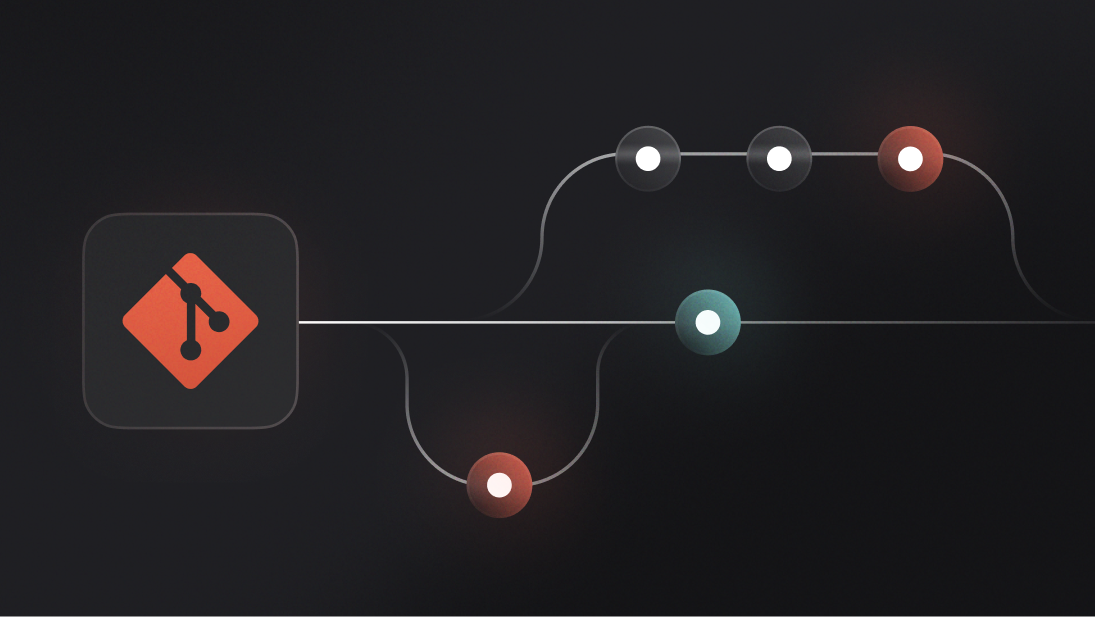
引言
对于许多新手开发者来说,命令行界面(CLI)看起来似乎难以驾驭,但实际上,它能为你的开发工作提供图形界面(GUI)无法实现的灵活性和控制力。如果你能熟练掌握几个基础的Git命令,你的工作效率将大大提升。
今天的文章就带你了解 15个开发者必备的Git命令,帮助你更好地管理代码。如果你已经熟悉这些基础操作,还可以进一步学习 10个实用的Git进阶命令!
进阶命令:Git进阶指南:掌握这10个新命令,轻松解决日常难题
内容
1. git init – 初始化仓库
git init 是创建Git仓库的起点。它会在当前目录下初始化一个新的Git版本库,非常适合新项目的开始。
git init
即使是个人小项目,也建议从一开始就用版本控制,确保代码始终井井有条。
2. git clone – 克隆远程仓库
git clone 用于将远程仓库复制到本地,是你加入已有项目或协作开发时的必备命令。
git clone https://github.com/user/repo.git
它让你迅速同步项目历史和文件,省去繁琐的手动配置步骤。
3. git add – 添加文件到暂存区
git add 命令用于将修改的文件添加到暂存区。
• 添加单个文件:
git add index.js
• 添加所有修改:
git add -A
合理地使用 git add 可以避免无意提交不需要的改动。
4. git commit – 提交代码快照
git commit -m 用于将暂存区的内容提交到仓库,并附上提交信息:
git commit -m "实现用户登录功能"
清晰的提交信息能帮助你和团队快速理解每次修改的内容。
5. git add -p – 分步添加修改
当你只想提交文件的部分改动时,git add -p 是理想选择。它允许你逐块审查代码并决定是否添加。
git add -p
这样可以让你的提交更专注于单一任务,避免“混乱的提交历史”。
6. git status – 查看工作区状态
使用 git status 可以快速查看当前工作目录的状态,包括已修改、已暂存和未跟踪的文件:
git status
确保每次提交前检查状态,避免遗漏重要改动。
7. git log – 查看提交历史
git log 用于展示项目的完整提交历史。
• 完整历史:
git log
• 简洁版历史:
git log --oneline
8. git diff – 查看代码差异
git diff 能显示当前工作目录与上一次提交之间的差异:
git diff
它帮助你在提交前复查修改,避免不必要的错误。
9. git branch – 分支管理
分支管理是并行开发的核心。
• 列出所有分支:
git branch
• 创建新分支:
git branch feature-login
• 删除分支:
git branch -d feature-login
10. git checkout – 切换分支
git checkout 用于切换或新建分支:
• 切换分支:
git checkout feature-login
• 新建并切换分支:
git checkout -b feature-signup
11. git remote add origin – 连接远程仓库
设置远程仓库链接,方便推送和拉取代码:
git remote add origin https://github.com/user/repo.git
12. git pull 和 git push – 同步代码
• 拉取远程最新代码:
git pull origin main
• 推送本地修改到远程:
git push origin main
13. git reset – 撤销提交
git reset 用于回退到之前的提交:
git reset HEAD~1
谨慎使用,尤其在协作项目中,因为它会修改提交历史。
14. git stash – 临时保存工作区
如果需要临时切换任务,可以使用 git stash 暂存未完成的修改:
git stash
• 包括未跟踪文件:
git stash -u
15. git reflog – 恢复丢失的提交
git reflog 记录了Git命令的历史轨迹,帮助你找回丢失的提交或修改。
git reflog
结语
掌握这 15个Git基础命令,不仅能帮助你管理好代码,还能大大提升开发效率。随着熟练度的提高,你还可以探索更多进阶操作,进一步优化工作流。
Git的强大之处在于它的灵活性,而命令行是释放这种潜力的关键。试着将这些命令应用到你的日常开发中,让它们成为你开发工作的“得力助手”!

